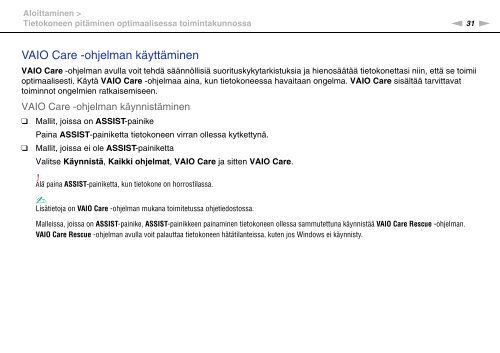Sony VPCF13E1R - VPCF13E1R Istruzioni per l'uso Finlandese
Sony VPCF13E1R - VPCF13E1R Istruzioni per l'uso Finlandese
Sony VPCF13E1R - VPCF13E1R Istruzioni per l'uso Finlandese
Create successful ePaper yourself
Turn your PDF publications into a flip-book with our unique Google optimized e-Paper software.
Aloittaminen ><br />
Tietokoneen pitäminen optimaalisessa toimintakunnossa<br />
n 31<br />
N<br />
VAIO Care -ohjelman käyttäminen<br />
VAIO Care -ohjelman avulla voit tehdä säännöllisiä suorituskykytarkistuksia ja hienosäätää tietokonettasi niin, että se toimii<br />
optimaalisesti. Käytä VAIO Care -ohjelmaa aina, kun tietokoneessa havaitaan ongelma. VAIO Care sisältää tarvittavat<br />
toiminnot ongelmien ratkaisemiseen.<br />
VAIO Care -ohjelman käynnistäminen<br />
❑<br />
❑<br />
Mallit, joissa on ASSIST-painike<br />
Paina ASSIST-painiketta tietokoneen virran ollessa kytkettynä.<br />
Mallit, joissa ei ole ASSIST-painiketta<br />
Valitse Käynnistä, Kaikki ohjelmat, VAIO Care ja sitten VAIO Care.<br />
!<br />
Älä paina ASSIST-painiketta, kun tietokone on horrostilassa.<br />
✍<br />
Lisätietoja on VAIO Care -ohjelman mukana toimitetussa ohjetiedostossa.<br />
Malleissa, joissa on ASSIST-painike, ASSIST-painikkeen painaminen tietokoneen ollessa sammutettuna käynnistää VAIO Care Rescue -ohjelman.<br />
VAIO Care Rescue -ohjelman avulla voit palauttaa tietokoneen hätätilanteissa, kuten jos Windows ei käynnisty.